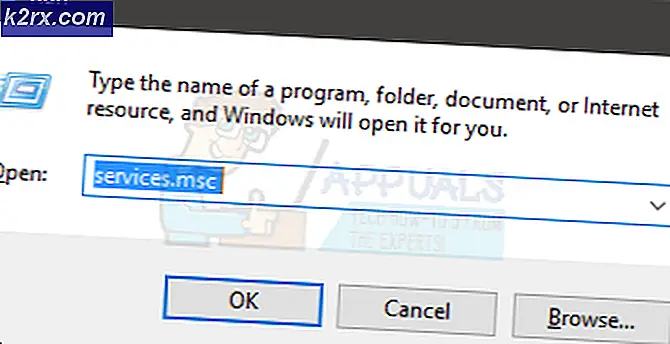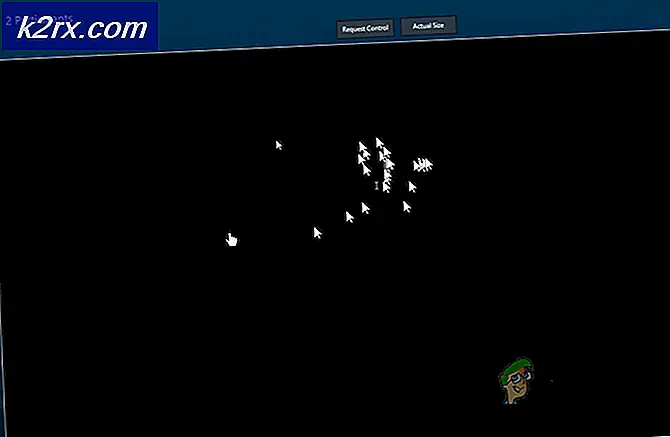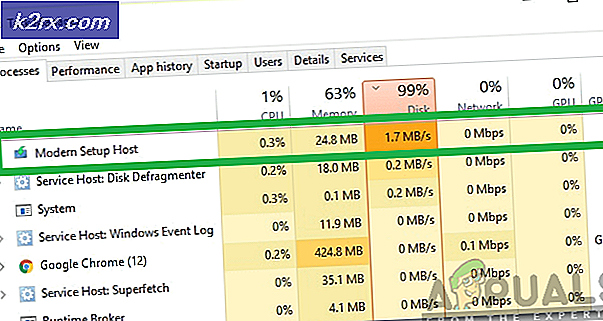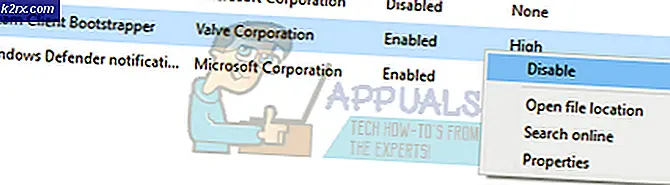วิธีแก้ไขอะแดปเตอร์ USB เป็น HDMI ไม่ทำงาน
อาจมีหลายสาเหตุในการใช้อะแดปเตอร์ USB เป็น HDMI ใช้ได้กับ USB ทุกประเภท เช่น Type-C, USB-A, Micro USB อะแดปเตอร์สามารถใช้เชื่อมต่อแล็ปท็อปหรือคอมพิวเตอร์เครื่องใดก็ได้กับจอแสดงผลภายนอก อะแดปเตอร์ยังสามารถใช้เพื่อเชื่อมต่อสมาร์ทโฟนรุ่นล่าสุดบางรุ่นกับจอแสดงผลภายนอก Samsung มีฟีเจอร์ที่เรียกว่า DeX ซึ่งเป็นประสบการณ์เดสก์ท็อปบนอุปกรณ์รุ่นใหม่กว่าเมื่อเชื่อมต่อกับจอแสดงผลภายนอก
อย่างไรก็ตาม อาจมีปัญหากับการใช้ฮาร์ดแวร์ภายนอกดังกล่าว มีรายงานจากผู้ใช้อแด็ปเตอร์ที่ทำงานบนพอร์ตหนึ่งแต่ไม่ใช่พอร์ตอื่น นอกจากนี้ยังมีรายงานบางฉบับเกี่ยวกับอะแดปเตอร์ที่ทำงานบนอุปกรณ์เครื่องหนึ่งแต่ไม่ใช่อีกเครื่องหนึ่ง ที่นี่เราจะพยายามให้วิธีแก้ไขปัญหาเหล่านี้
ลำดับการเชื่อมต่ออุปกรณ์
อาจมีปัญหากับพอร์ตบนคอมพิวเตอร์ของคุณหรือจอแสดงผลภายนอกที่คุณกำลังพยายามเชื่อมต่ออยู่ การค้นหาลำดับที่เหมาะสมสำหรับการเชื่อมต่ออุปกรณ์อาจเป็นปัญหาเล็กน้อยและอาจเป็นเรื่องที่น่าหงุดหงิด นี่คือลำดับการเชื่อมต่ออุปกรณ์ที่รายงานว่าใช้งานได้สำหรับผู้ใช้หลายคน
- หมุน จอแสดงผลภายนอก ไปยังแหล่งอื่น
- เชื่อมต่อ อะแดปเตอร์ USB-HDMI ไปยังไฟล์ อุปกรณ์หลัก (แล็ปท็อป คอมพิวเตอร์ หรือสมาร์ทโฟน)
- เชื่อมต่อ HDMI ไปยังอะแดปเตอร์ HDMI ควรเชื่อมต่อกับจอแสดงผลภายนอกอยู่แล้ว
- เปลี่ยนแหล่งที่มาของจอแสดงผลภายนอกกลับเป็น HDMI
อัปเดตหรือย้อนกลับ Windows
Windows 10 มีปัญหามานานแล้ว ด้วยการอัปเดตใหม่แต่ละครั้งจะมาพร้อมกับปัญหาที่ไม่เคยมีมาก่อน นอกจากนี้ยังไม่มีการปิดการอัปเดต ดังนั้นคุณต้องอัปเดตในบางจุด ผู้ใช้รายงานว่าอะแดปเตอร์ทำงานก่อนที่จะอัปเดต Windows 10 ปัญหานี้แก้ไขได้ด้วยการอัปเดตเป็นบิลด์ล่าสุดหรือย้อนกลับเป็นรุ่นก่อนหน้า การย้อนกลับการอัปเดต Windows ใช้ได้เฉพาะเมื่อคุณอัปเดต Windows 10 ภายใน 10 วันที่ผ่านมา
นี่คือวิธีการย้อนกลับการอัปเดต Windows 10 บนคอมพิวเตอร์ของคุณ:
- กด ปุ่ม Windows + I. คลิก การอัปเดตและความปลอดภัย.
- ไปที่ การกู้คืน แท็บแล้วคลิก เริ่ม ปุ่มใต้ กลับไปที่งานสร้างก่อนหน้านี้
ในการอัปเดต Windows 10 เป็นเวอร์ชันล่าสุด ให้ทำตามขั้นตอนต่อไปนี้:
- กด ปุ่ม Windows + I. คลิก การอัปเดตและความปลอดภัย(อย่างที่เราทำก่อนหน้านี้)
- คลิกที่ Windows Update แท็บและคลิก ตรวจสอบสำหรับการอัพเดต.
เมื่อติดตั้งการอัปเดตแล้ว ให้รีสตาร์ทคอมพิวเตอร์และดูว่าอแด็ปเตอร์ทำงานตามที่คาดไว้หรือไม่
อัปเดตไดรเวอร์ USB
อะแดปเตอร์และด็อก USB-HDMI มีหลายประเภท นอกจากนี้ Windows ยังให้บริการอัปเดตสำหรับไดรเวอร์ที่ติดตั้งของอุปกรณ์อยู่เสมอ อย่างไรก็ตาม อาจมีความไม่ตรงกันระหว่างการตั้งค่าความเข้ากันได้เนื่องจากการอัปเดตเหล่านี้ อะแดปเตอร์และตัวเชื่อมต่อรุ่นเก่าบางตัวอาจไม่ทำงานกับอุปกรณ์บางตัว นอกจากนี้ยังเป็นอีกวิธีหนึ่งเนื่องจากอะแดปเตอร์ใหม่บางตัวอาจไม่ทำงานกับไดรเวอร์รุ่นเก่าบางรุ่น วิธีแก้ไขคือดาวน์โหลด to อัพเดตไดรเวอร์ของบริษัทอื่น ที่ได้รับการตรวจสอบแล้วว่าใช้งานได้กับอะแดปเตอร์ส่วนใหญ่
การเปลี่ยนอะแดปเตอร์
หลายครั้งที่ปัญหาไม่อยู่ในคอมพิวเตอร์หรือในจอภาพภายนอกของคุณ ปัญหาอื่นอาจเป็นได้ว่าอะแดปเตอร์ไม่ทำงาน ในสถานการณ์เช่นนี้ ก่อนอื่น ให้ลองตรวจสอบว่าอแด็ปเตอร์ทำงานร่วมกับอุปกรณ์อื่นได้หรือไม่ หากไม่เป็นเช่นนั้น ก็ต้องเปลี่ยนอะแดปเตอร์
จุดที่ควรทราบคืออะแดปเตอร์ที่ไม่ทำงานบนอุปกรณ์รุ่นใหม่ ๆ ส่วนใหญ่ต้องเผชิญกับ ผู้ใช้ Microsoft Surface. มีรายงานว่าปัญหาได้รับการแก้ไขแล้วโดยเปลี่ยนไปใช้ ALOGIC USB-C Dock Nano Mini พร้อม USB-A – Ultra Series
ดังที่เราได้กล่าวไว้ก่อนหน้านี้ มีอะแดปเตอร์จำนวนมากและแต่ละแบบก็ใช้งานได้แตกต่างกันสำหรับผู้ใช้ที่แตกต่างกัน คุณอาจต้องเรียกดูใน Amazon สักระยะหนึ่งและดูบทวิจารณ์หรือเยี่ยมชมร้านฮาร์ดแวร์ในพื้นที่ของคุณและขอคำแนะนำ